3 načina čišćenja kolačića i predmemorije u pregledniku Opera
Bilo koji preglednik treba periodično očistiti od privremenih datoteka. Osim toga, čišćenje ponekad pomaže u rješavanju specifičnih problema s nedostupnosti web stranica ili reprodukcijom video i glazbenog sadržaja. Glavni koraci za brisanje preglednika je izbrisati kolačiće i datoteke spremljene u memoriju. Razmotrimo kako očistiti kolačiće i predmemoriju u Operi.
sadržaj
Brisanje putem sučelja preglednika
Najlakši način za uklanjanje kolačića i datoteka spremljenih u privremenu memoriju je čišćenje standardnih Opera alata kroz sučelje preglednika.
Da biste nastavili s ovim postupkom, idite na glavni izbornik Opera, a sa svog popisa odaberite stavku "Postavke". Alternativno, možete pristupiti postavkama preglednika pritiskom tipke Alt + P na tipkovnici računala.
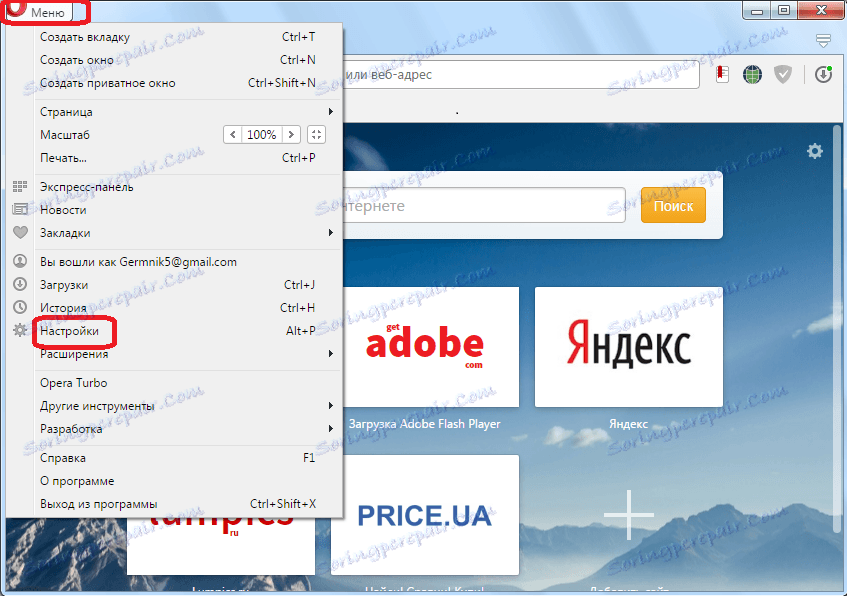
Prebacujemo na odjeljak "Sigurnost".
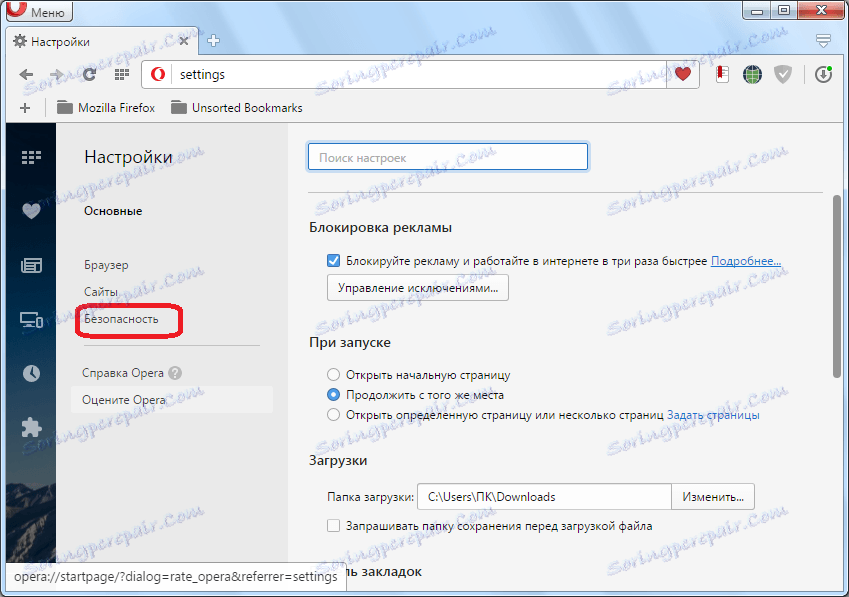
U otvorenom prozoru nalazimo grupu postavki "Povjerljivost", u kojoj treba biti smještena "gumb Povijest pregledavanja". Kliknite na njega.
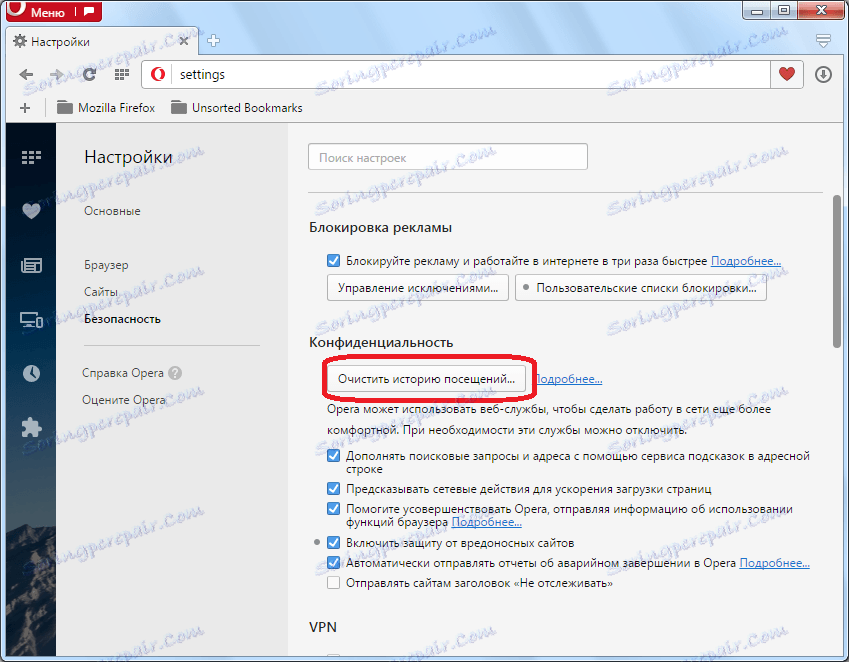
U prozoru moguće je izbrisati nekoliko parametara. Ako ih sve odaberemo, osim za brisanje predmemorije i brisanje kolačića, izbrisat ćemo i povijest posjeta web stranici, zaporke za web resurse i mnoge druge korisne informacije. Naravno, ne moramo to učiniti. Zato ostavljamo oznake u obliku oznaka za označavanje samo o parametrima "Spremljene slike i datoteke" i "Kolačići i ostali podaci o web-lokaciji". U prozoru razdoblja odaberite vrijednost "od samog početka". Ako korisnik ne želi izbrisati sve kolačiće i predmemoriju, a samo podatke za određeno razdoblje, tada odabire vrijednost odgovarajućeg pojma. Kliknite gumb "Izbriši povijest posjećivanja".
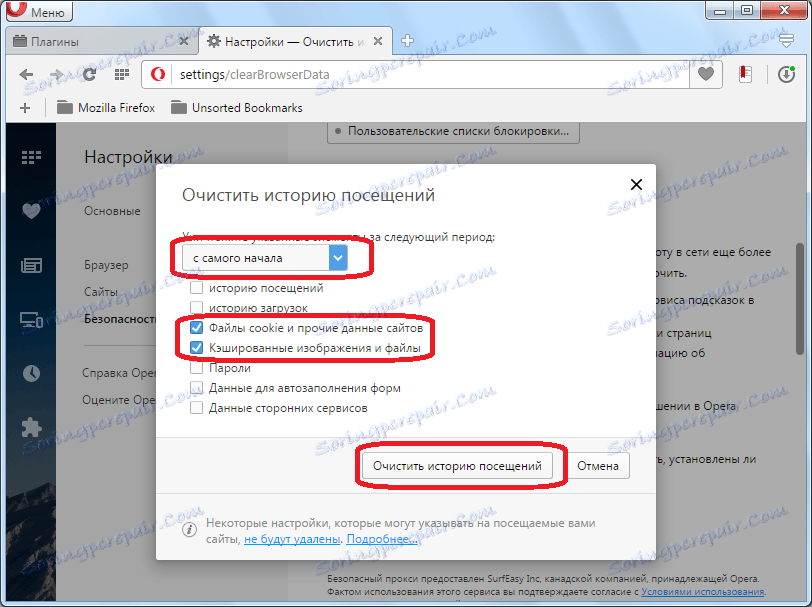
Postoji postupak brisanja kolačića i predmemorije.
Čišćenje ručnog preglednika
Tu je i mogućnost ručnog čišćenja Opera iz kolačića i datoteka spremljenih u memoriju. No, za to moramo prvo saznati gdje se kolačić i predmemorija nalaze na tvrdom disku računala. Otvorite izbornik web preglednika i odaberite stavku "O programu".
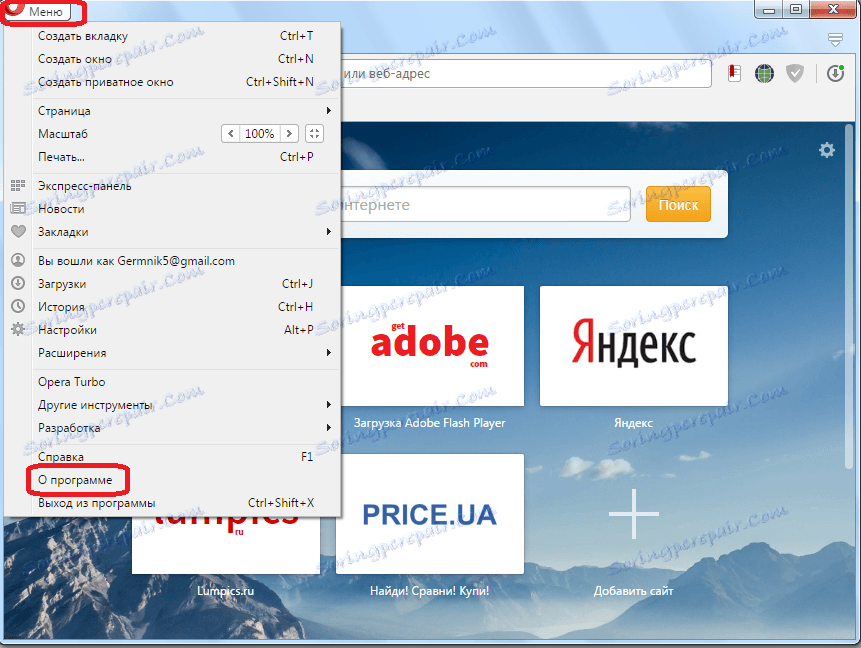
U prozoru koji se otvori možete pronaći cijeli put mape s predmemorijom. Tu je i pokazatelj puta do imenika Opera profila u kojem postoji datoteka s kolačićima - Cookies.
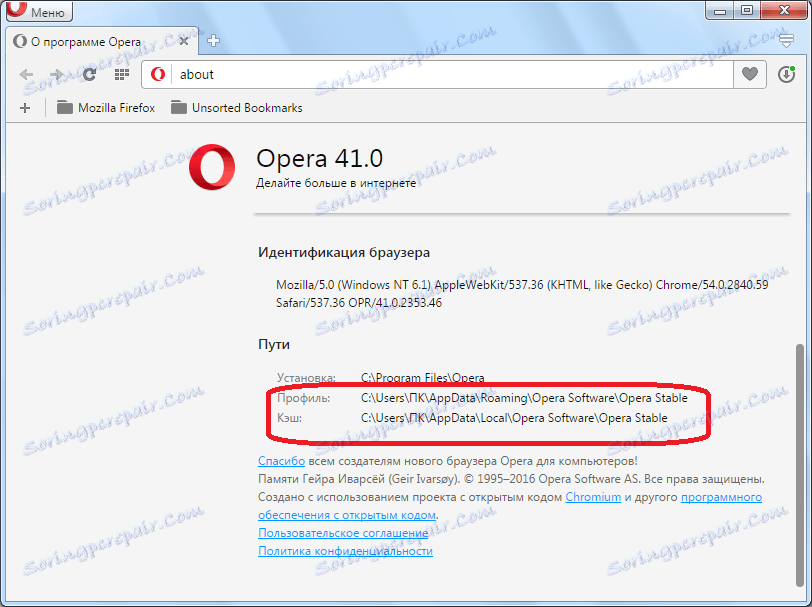
Cache u većini slučajeva nalazi se u mapi duž staze uz sljedeći obrazac:
C: Users (naziv korisničkog profila) AppData Local Opera Software Opera Stable. Pomoću bilo kojeg upravitelja datotekama idite na ovaj direktorij i izbrišite cijeli sadržaj mape Opera Stable.
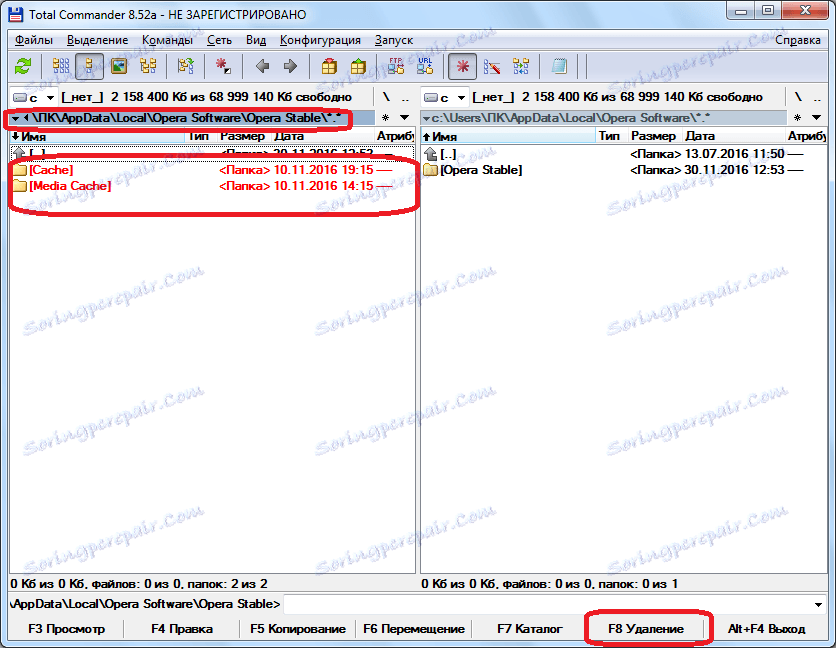
Idemo na profil Opera, koji se najčešće nalazi na putu C: Users (naziv korisničkog profila) AppData Roaming Opera Software Opera Stable i izbrišite kolačiće.
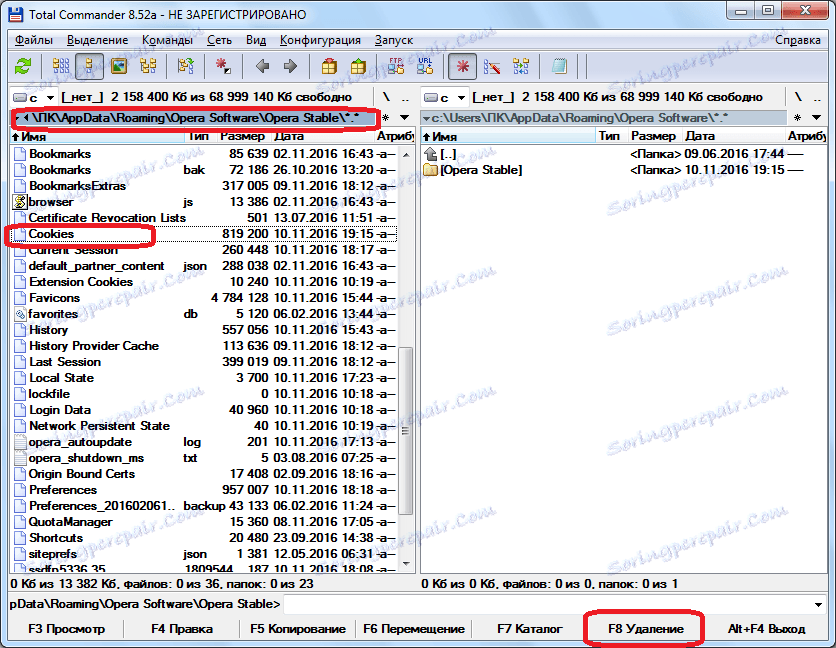
Tako će se kolačići i datoteke spremljene iz memorije izbrisati s računala.
Očistite kolačiće i predmemoriju u operi pomoću programa treće strane
Kolačići i spremnici preglednika Opera mogu se očistiti specijaliziranim alatima treće strane za čišćenje sustava. Među njima, jednostavnost aplikacije je CCleaner aplikacija.
Nakon što pokrenete CCleaner, ako samo želimo očistiti samo kolačiće i Opera cache, uklonimo sve oznake s popisa brisanih parametara na kartici "Windows".
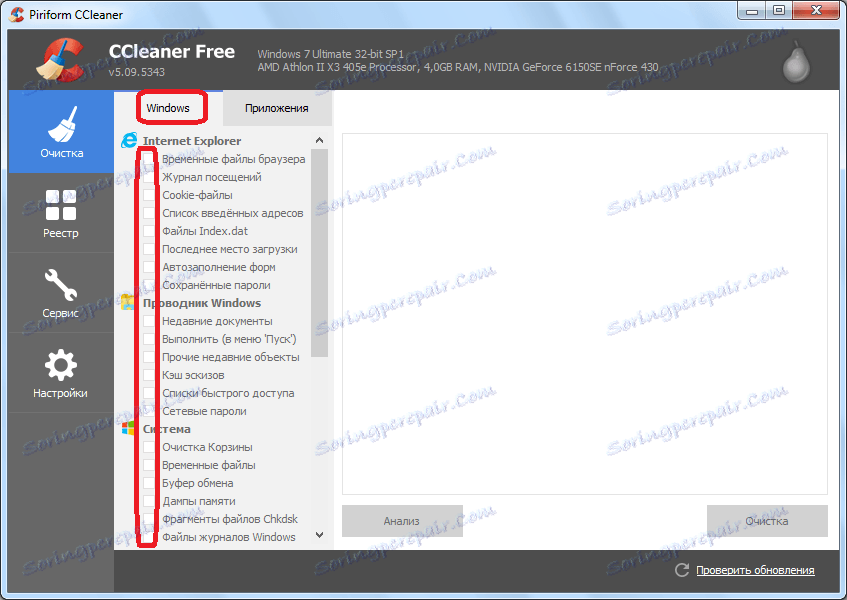
Nakon toga idite na karticu "Aplikacije", a tu ćemo ukloniti i oznake, ostavljajući ih samo u bloku "Opera" nasuprot parametrima "Internet cache" i "Cookies". Kliknite gumb "Analiza".
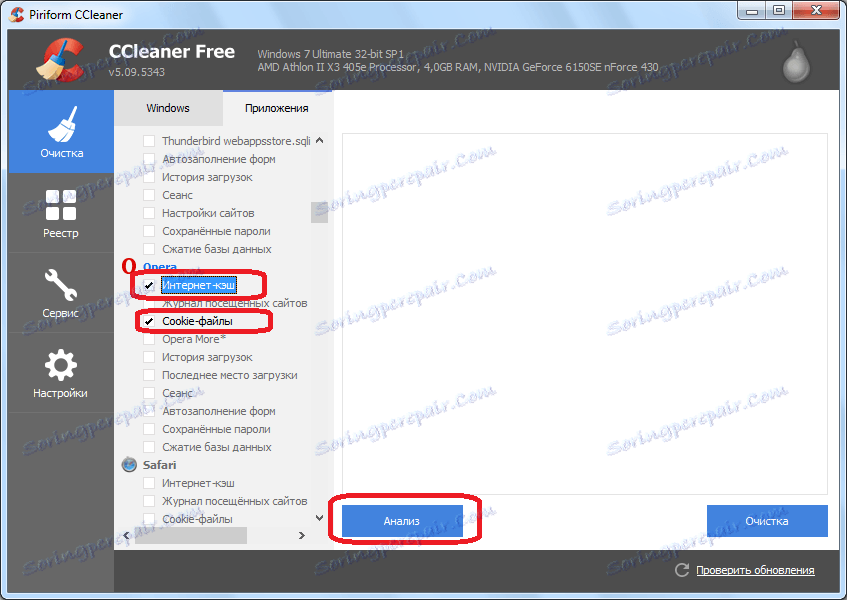
Analizirani sadržaj je analiziran. Nakon dovršetka analize kliknite gumb "Čišćenje".
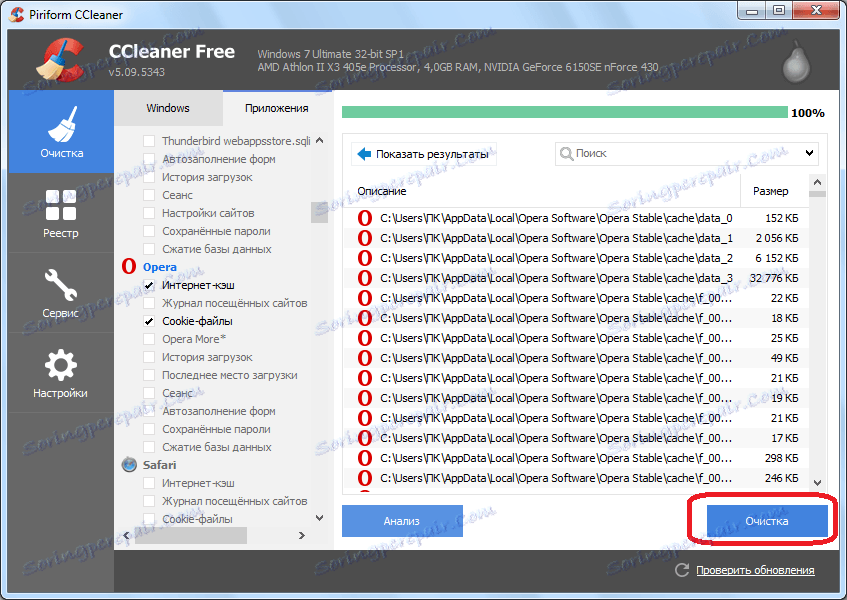
Uslužni program CCleaner uklanja kolačiće i datoteke spremljene u Operi.
Kao što vidite, u pregledniku Opera možete izbrisati kolačiće i predmemoriju na tri načina. U većini slučajeva preporučuje se da koristite opciju za brisanje sadržaja putem sučelja web preglednika. Uslužni programi trećih strana racionalni su za upotrebu samo ako, osim čišćenja preglednika, želite očistiti sustav Windows kao cjelinu.